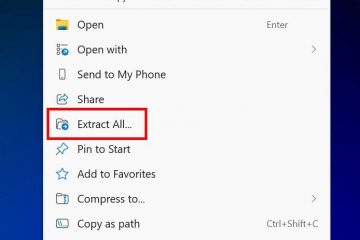Windows-tuoteavain on 25-merkkinen koodi, joka todistaa, että Windows-kopiosi on aito eikä piraatti. Saatat tarvita sitä, jos asennat Windowsin uudelleen, siirrät lisenssisi toiseen tietokoneeseen tai vahvistat Windowsin aktivoinnin. Vaikuttaako Windows-tuoteavaimen löytäminen monimutkaiselta tehtävältä, etkä tiedä mistä aloittaa? Älä huoli, olet tullut oikeaan paikkaan. Tässä opetusohjelmassa näytän sinulle, kuinka saat Windows-tuoteavaimen komentorivityökalujen avulla, kuinka löydät sen kolmannen osapuolen sovelluksilla ja kuinka voit löytää Windows-sarjaavaimesi jo ennen käynnistystä. Aloitetaan:
Tärkeää: Windows-tuoteavaimen ja digitaalisen lisenssin välisen eron ymmärtäminen
Kun kyse on Windowsin aktivoinnista, Microsoft tarjoaa kaksi päätapaa: tuoteavain ja digitaalinen lisenssi. Vaikka molempien tarkoitus on varmistaa, että Windows-kopiosi on aito, ne toimivat eri tavalla.

Windows-tuoteavain on 25-merkkinen aakkosnumeerinen koodi, joka annetaan ostohetkellä. Se sisältyy usein pakkaukseen, jos ostit fyysisen Windows-kopion, tai lähetetään sähköpostitse, jos ostit sen verkosta. Tuoteavain on syötettävä asennuksen tai aktivointiprosessin aikana, ja sitä voidaan käyttää uudelleen lisenssityypistä riippuen.
Windows 11 pyytää tuoteavainta asennuksen aikana
Digitaalinen käyttöoikeus Toisaalta se on nykyaikaisempi lähestymistapa. Se ei perustu fyysiseen koodiin. Sen sijaan se linkittää Windows-aktivointisi Microsoft-tiliisi tai laitteesi laitteistoon. Digitaaliset käyttöoikeudet ovat yleisiä tilanteissa, joissa Windows on esiasennettu uuteen tietokoneeseen tai kun päivität uudempaan Windows-versioon (kuten Windows 10:stä Windows 11:een). Digitaalisen lisenssin avulla tuoteavainta ei tarvitse syöttää manuaalisesti, sillä järjestelmä tunnistaa automaattisesti aktivointitilasi laitteistosi tai Microsoft-tilisi perusteella.
Tärkein ero on, että tuoteavain on todellinen 25-merkkinen aakkosnumeerinen koodi, joka sinun on tiedettävä, kun taas digitaalinen lisenssi on sidottu laitteeseesi tai tiliisi, mikä tarjoaa automaattisen aktivointikokemuksen. Jos tiedät tai epäilet, että Windows on aktivoitu tuoteavaimella, ja haluat löytää tämän koodin, tässä on muutama tapa tehdä se:
1. Windows-tuoteavaimen löytäminen PowerShellin avulla
PowerShell on erittäin edistynyt komentorivityökalu, joka on samanlainen kuin CMD, mutta paljon tehokkaampi. Riippumatta siitä, käytätkö Windows 11:tä vai Windows 10:tä, avaa tehtäväpalkin hakukenttä, kirjoita PowerShell ja suorita se järjestelmänvalvojana. Tältä tämä prosessi näyttää Windows 10:ssä:


Etsi ja avaa PowerShell järjestelmänvalvojana Windows 10:ssä
Ja tältä se näyttää Windows 11:ssä:


Etsi ja suorita PowerShell järjestelmänvalvojana Windows 11:ssä
Kun PowerShell käynnistyy, kirjoita tai liitä seuraava komento sen ikkunaan:
(Get-WmiObject-kysely’valitse * SoftwareLicensingServicesta’).OA3xOriginalProductKey


Windows-tuoteavaimen löytäminen PowerShellillä
Paina sitten Enter-näppäintä. Jos tuoteavain on tallennettu Windows 10-tai Windows 11-järjestelmääsi, se näkyy PowerShellissä. Jos Windows on aktivoitu digitaalisella lisenssillä, komento ei anna tulosta.
2. Windows-tuoteavaimen löytäminen CMD:n (Command Prompt) avulla
Command Prompt (CMD) on vanhempi, mutta silti tehokas työkalu tietokoneesi asetusten tutkimiseen. Kuten odotit, se voi myös auttaa sinua löytämään Windows-tuoteavaimesi. Suoritettava komento on sama riippumatta siitä, onko sinulla Windows 10 vai Windows 11. Windows 11:ssä sinun on kuitenkin suoritettava muutama lisävaihe, koska komentoa ei tueta heti valmiina. Toimi näin kussakin käyttöjärjestelmässä:
2.1. Windows 10-tuoteavaimen löytäminen CMD:llä (komentokehote)
Jos sinulla on Windows 10 ja haluat löytää sen tuoteavaimen, avaa tehtäväpalkin hakukenttä, kirjoita cmd ja valitse komento. Pyydä järjestelmänvalvojana.


Käynnistä CMD nimellä admin Windows 10:ssä
Kun olet komentokehotteessa, kirjoita komento:
wmic path softwarelicensingservice get OA3xOriginalProductKey


Windowsin löytäminen 10 tuoteavain CMD:llä
Paina Enter-näppäintä näppäimistössäsi, niin tuoteavaimen pitäisi näkyä CMD:ssä.
TÄRKEÄÄ: Jos näppäintä ei tulosteta, Windows 10 käyttää todennäköisesti digitaalista lisenssiä.
2.2. Windows 11-tuoteavaimen löytäminen CMD:llä (komentokehote)
Windows 11:ssä voit käyttää samaa wmic-komentoa, joka on saatavana Windows 10:ssä tuoteavaimen hakemiseen. Wmicia ei kuitenkaan ole asennettu oletusarvoisesti Windows 11:ssä, joten sinun on asennettava se valinnaisten ominaisuuksien luettelosta ennen kuin voit suorittaa komennon. Jos et, wmic:n suorittaminen päättyy vain virheilmoituksiin, kuten:
‘wmic’ä ei tunnisteta sisäiseksi tai ulkoiseksi komennon, käytettäväksi ohjelmaksi tai erätiedostoksi.


wmic ei tunnisteta komennona Windows 11:ssä
Asenna wmic-valinnainen ominaisuus avaamalla tehtäväpalkin hakukenttä, kirjoittamalla Lisää valinnainen ominaisuus ja napsauttamalla tai napauttamalla tulosta nimeltä identtisesti.


Hae ja avaa valinnaisia ominaisuuksia Windows 11:ssä
Tämä avaa Asetukset-sovellus ja vie sinut Valinnaiset ominaisuudet-sivulle. Napsauta tai napauta Näytä ominaisuudet-painiketta kohdan Lisää valinnainen ominaisuus vieressä.


Klikkaa tai napauta Näytä ominaisuudet
Lisää valinnainen-kohdassa ominaisuusluettelo, etsi tai vieritä, kunnes löydät WMIC-merkinnän. Valitse sitten se ja paina Seuraava.


Etsi ja valitse valinnainen WMIC-ominaisuus
Vahvista, että haluat asentaa WMIC:n Windows 11-tietokoneellesi painamalla Lisää-painiketta.


Asenna WMIC Windows 11:ssä
Odota hetki, että Windows 11 asentaa wmicin. Kun se on valmis, sulje Asetukset-sovellus ja käynnistä komentokehote järjestelmänvalvojana. Voit tehdä tämän avaamalla tehtäväpalkin hakukentän, kirjoittamalla cmd, valitsemalla tulosluettelosta Komentorivi ja napsauttamalla tai napauttamalla sitten oikealla olevaa Suorita järjestelmänvalvojana-vaihtoehtoa.


Suorita CMD järjestelmänvalvojana Windows 11:ssä
Kun olet komentokehotteessa, kirjoita komento:
wmic path softwarelicensingservice get OA3xOriginalProductKey


Windows 11-tuoteavaimen löytäminen CMD:n avulla
Paina sitten näppäimistön Enter-näppäintä. Windows 11:n tuoteavaimen pitäisi näkyä CMD:ssä. Jos komentokehote ei lue avainta tämän komennon suorittamisen jälkeen, Windows 11:si on todennäköisesti aktivoitu digitaalisella lisenssillä.
3. Tuoteavaimen löytäminen käynnistämättä Windowsia
Jos tietokoneesi ei käynnisty, saatat silti pystyä hakemaan Windowsin tuoteavaimen. Monissa kannettavissa tietokoneissa ja joissakin (merkki)pöytätietokoneissa on Windows-tuoteavain upotettuna laiteohjelmistoon ja lueteltu niiden UEFI/BIOS-järjestelmässä.
Voit tarkistaa, koskeeko tämä järjestelmääsi käynnistämällä laite uudelleen ja siirtymällä BIOSiin./UEFI-asetukset painamalla tiettyä näppäintä, kuten F2, F10 tai Delete käynnistyksen aikana. Kun olet sisällä, etsi osio nimeltä Järjestelmätiedot, Lisenssi tai jotain vastaavaa. Windows-tuoteavaimesi saattaa olla tallennettuna sinne.
4. Tuoteavaimen löytäminen Windowsissa kolmannen osapuolen sovelluksilla
Jos mikään yllä olevista tavoista ei toimi sinulle, kolmannen osapuolen työkalut voivat auttaa. Nämä sovellukset skannaavat järjestelmän noutaakseen rekisteriin tai laiteohjelmistoon tallennetun tuoteavaimen. Tässä on muutama testaamani, jotka toimivat hyvin:
4.1. Etsi Windows-tuoteavain Magical Jelly Bean Keyfinderillä
Magical Jelly Bean Keyfinderillä on erikoinen nimi, mutta se on ilmainen ohjelma ja se toimii hyvin. Magical Jelly Bean Keyfinderissä on yksinkertainen käyttöliittymä, ja se näyttää Windows-tuotteesi vain muutamassa sekunnissa. Se on lueteltu CD-avainkentässä.


Magical Jelly Bean Keyfinder-raportti
Lataa: Magical Jelly Bean Keyfinder
4.2. Etsi Windows-tuoteavain SterJo Key Finderilla
SterJo Key Finder on toinen pieni ohjelma, joka on saatavana sekä kannettavana sovelluksena että tavallisena asennusohjelmana. Jos valitset kannettavan version, saat pienen ZIP-arkiston, joka sinun on purettava. Suorita sitten suoritettava keyfinder.exe-tiedosto. SterJo Key Finder käynnistää ja näyttää Windows-tuoteavaimesi hetkessä. Pidän tästä sovelluksesta, koska se on kannettava, ilmainen ja nopea.


SterJo Key Finder, joka näyttää Windowsin sarjaavaimen
Lataa: SterJo Key Finder
4.3. Etsi Windows-tuoteavaimesi ShowKeyPlusin avulla
ShowKeyPlus on yksinkertainen kannettava sovellus. Lataat sen ZIP-tiedostona, purat sen ja suoritat ShowKeyPlus.exe-tiedoston. Sovellus näyttää heti Windows-tuoteavaimen, ja se on ilman mainoksia. Huomaa, että tämä työkalu löytää myös Windows-varmuuskopioihin tallennetut tuoteavaimet.


ShowKeyPlus tunnistaa ja näyttää tuoteavaimen
Lataa: ShowKeyPlus
4.4. Löydä Windows-tuoteavain Free PC Audit-sovelluksella
Free PC Audit on ilmainen kannettava työkalu, jonka lataat ja käytät. Se on suunniteltu poimimaan tietoja tietokoneesi laitteistokomponenteista, ja se voi myös antaa sinulle tietoja asennetuista ohjelmistosovelluksista ja niiden tuoteavaimista. Nämä tiedot sisältävät Windows-asennuksesi tuoteavaimen. Se on pieni ja mainokseton työkalu, mutta se on hieman hidas, koska se analysoi muita asioita ohjelmistolisenssien lisäksi. Tämä on hyvä sovellus, jos etsit myös muita tietoja tietokoneestasi, ei vain Windows-lisenssiavainta.

Hanki Windows-tuoteavain ilmaisella PC Auditilla
Lataa: Ilmainen PC Audit
4.5. Etsi Windows-tuoteavaimesi Winkeyfinderillä
Kuten sen nimi osoittaa, Winkeyfinder on sovellus, joka löytää Windows-tietokoneesi käyttämän sarjaavaimen. Se on kannettava sovellus, mikä tarkoittaa, että sinun ei tarvitse asentaa sitä. Avaa se, ja sinun pitäisi heti nähdä Windows-tietokoneesi tuoteavain. Winkeyfinder on pieni, ilmainen ja helppokäyttöinen.


Winkeyfinder lukee Windowsin lisenssiavaimen
Lataa: Winkeyfinder
4.6. Etsi Windows-tuoteavain Windows Product Key Viewerin avulla
Voit hankkia Windows Product Key Viewerin kannettavana ZIP-tiedostona, asennusta ei tarvita. Kun avaat sen, Windows-tuoteavaimen lukeminen kestää sekunnin tai kaksi. Sitten se listaa sen yhdessä muiden tietokonettasi koskevien tietojen kanssa. Pidämme siitä, koska se on ilmainen ja helppokäyttöinen.


Windows Product Key Finder, jossa näkyy Windowsin tuoteavain
Lataa: Windows Product Key Viewer
Mikä on suosikkitapasi löytää Windowsin tuoteavain?
Nyt tiedät yhden vaan useita tapoja löytää Windows 10-tai Windows 11-tuoteavain. Kuten olet nähnyt, tämän koko prosessin ei tarvitse olla päänsärkyä. Käytätpä sitten sisäänrakennettuja työkaluja, kuten CMD:tä ja PowerShellia, tai mieluummin kolmannen osapuolen sovelluksia, jokaiselle löytyy sopiva menetelmä. Kumpi on suosikkisi? Tiedätkö muita tapoja, joita en maininnut? Kerro minulle alla olevassa kommenttiosiossa, niin päivitän tämän oppaan mahdollisimman pian.